브라우저는 다양한 형태로 제공됩니다. Safari, Google, Opera 및 DuckDuckGo가 있습니다. Safari는 Apple의 플래그십 브라우저이기 때문에 주로 Mac 사용자에게 인기가 있습니다. 또한 Apple 제품 용으로 설계된 사용자 친화적 인 인터페이스가 있습니다. 그러나 물론 결함도 있습니다. 브라우저에서 직면 할 수있는 한 가지 문제는 "업데이트 중이기 때문에 Safari를 열 수 없습니다.”. 이 상황에서 Safari는 최신 버전으로 업데이트되고 있으므로 사용할 수 없습니다. 그래서,이 경우 무엇을합니까?
운 좋게도 우리는 당신을 덮었습니다. 업데이트로 인해 직면 할 수있는 다른 문제가 있습니다. 그러나 우리는“업데이트 중이기 때문에 Safari를 열 수 없습니다”라는 문제에 초점을 맞출 것입니다. 또한 Safari의 다른 일반적인 문제를 해결하는 방법도 알려드립니다.
내용 : 1 부. 업데이트 중이기 때문에 Safari를 열 수 없습니까?2 부. Safari 업데이트를 어떻게 중지합니까?파트 3. Safari의 기타 문제에 대한 수정4 부. 보너스 : 데이터를 삭제하여 브라우저 속도 향상
1 부. 업데이트 중이기 때문에 Safari를 열 수 없습니까?
그렇다면 업데이트 중이기 때문에 Safari를 열 수 없습니까? 글쎄, 실제로 업데이트되고 있다면 Safari 브라우저로 아무것도 할 수 없습니다. 그러나 업데이트되고 있으며 다른 문제를 다루지 않고 있는지 어떻게 확신합니까?
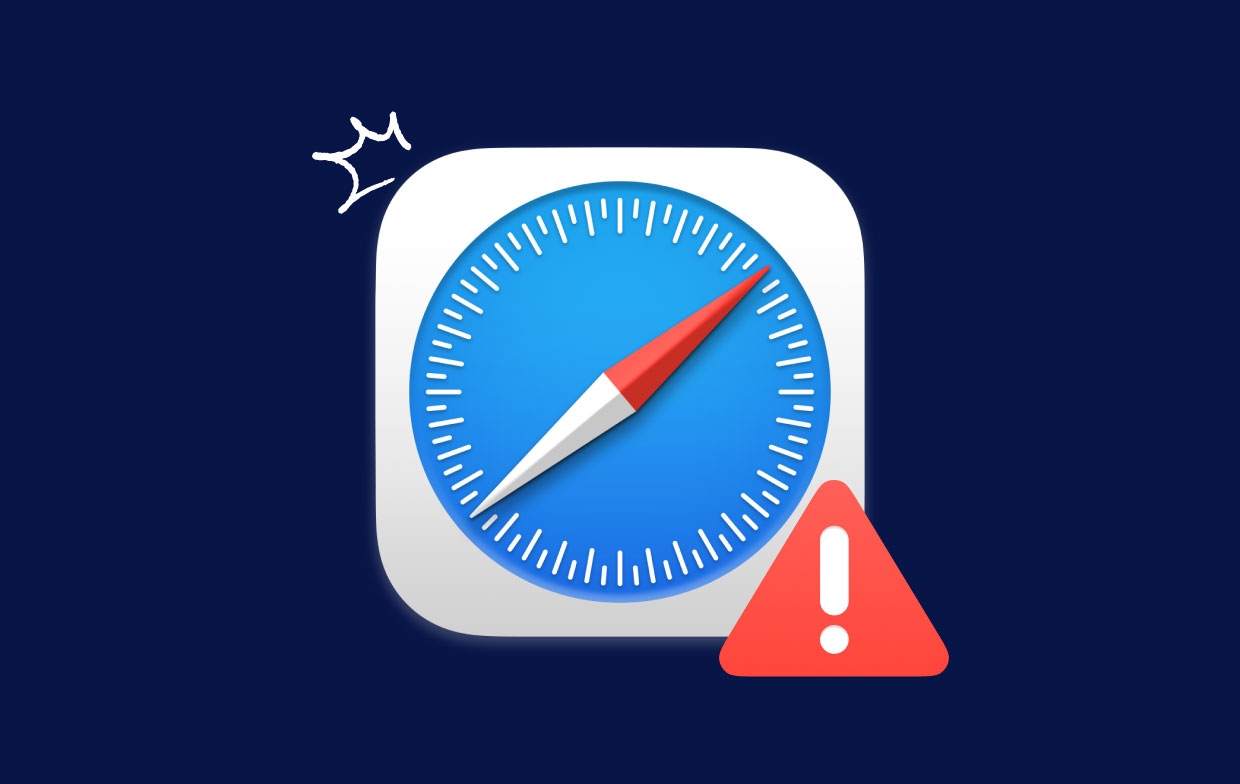
업데이트 중이기 때문에 실제로 Safari를 열 수 없는지 확인합니다. 업데이트가 현재 진행 중인지 확인하려면 다음 단계를 따라야합니다.
- 방문하다 앱 스토어. Apple 메뉴 아이콘을 클릭하십시오. 이것은 모니터 또는 화면의 왼쪽 상단에 있습니다. 그렇게하면 Mac의 시스템 메뉴가 표시됩니다. App Store라고 표시된 항목을 클릭하십시오. 그러면 App Store 인터페이스가 열립니다.
- 업데이트를 방문하십시오. 이제 App Store가 열렸습니다. 상단에 몇 가지 탭이 있습니다. 때로는 버튼처럼 보입니다. "업데이트"라는 옵션을 클릭합니다.
- Safari가 업데이트 중인지 확인하십시오. Safari가 업데이트 중이면 업데이트가 완료 될 때까지 파란색 막대가로드되는 목록에 Safari가 표시됩니다. 그러나 Safari 옆에있는 업데이트 버튼을 클릭 할 수 있다면 현재 업데이트되지 않고있는 것입니다.
업데이트 중이기 때문에 Safari를 열 수 없다고 생각되면 할 수있는 또 다른 방법이 있습니다. 아래 단계를 통해 현재 업데이트가 진행 중인지 확인할 수 있습니다. 위의 방법과 유사하게 사용할 수있는 또 다른 방법입니다.
- Apple 메뉴로 이동합니다. 먼저 Apple 메뉴로 이동해야합니다. 이 매킨토시에 관하여라는 옵션을 선택하십시오.
- 소프트웨어 업데이트로 이동합니다. 그런 다음 소프트웨어 업데이트 섹션을 방문해야합니다.
- 업데이트가 진행 중인지 확인하십시오. 진행 중이고 진행중인 업데이트가 표시되면 업데이트가 실제로 진행 중인지 확인하십시오. 바가 움직이면 완료 될 때까지 기다리십시오. 진행률 표시 줄이 움직이지 않는 것처럼 보이면 Mac 컴퓨터를 재시동해야 할 수 있습니다.
- 선택 사항 – Safari를 다시 시작합니다. 업데이트가 중단되어 컴퓨터를 재시동 한 경우 Mac의 Safari 브라우저를 한 번 더 실행해야합니다.

2 부. Safari 업데이트를 어떻게 중지합니까?
“업데이트 중이기 때문에 Safari를 열 수 없습니다”문제를 해결하는 방법을 알아보기 전에 현재 Mac에서 진행중인 업데이트를 중지하는 방법에 대해 이야기 해 보겠습니다. 이를 수행하는 단계에는 다음이 포함됩니다.
- App Store로 이동하십시오. 다시, 먼저 Apple 메뉴로 이동하십시오. 그런 다음 App Store라고 표시된 항목을 방문하십시오.
- 업데이트 탭으로 이동합니다. 다음 단계는 탭을 찾고 업데이트 섹션을 방문하는 것입니다.
- 업데이트를 취소하십시오. Safari가 현재 업데이트중인 경우 취소 버튼을 클릭하여 중지 할 수 있습니다.
할 수있는 또 다른 일은 활동 모니터를 확인하는 것입니다. Spotlight가 SafariQuickLookExtension이라는 프로세스를 사용할 수 있기 때문입니다. 이로 인해 Safari가 업데이트되는 동안 문제가 발생합니다. 따라서 다음은 활성 상태보기를 확인하여 "업데이트 중이기 때문에 Safari를 열 수 없습니다"문제를 해결할 수있는 방법입니다.
- 유틸리티를 방문하고 활동 모니터를 엽니 다. 가장 먼저 할 일은 Mac의 응용 프로그램을 방문하는 것입니다. 그런 다음 유틸리티 섹션으로 이동하십시오. 그런 다음 Activity Monitor를 열어야합니다.
- 검색 상자에 입력하십시오. 다음으로해야 할 일은 검색 상자로 이동하여 "SafariQuickLookExtension"을 입력하는 것입니다. 결과 목록에 표시되면 클릭하여 선택합니다.
- 프로세스를 닫습니다. 다음 단계는 X 버튼을 눌러 프로세스를 닫는 것입니다.
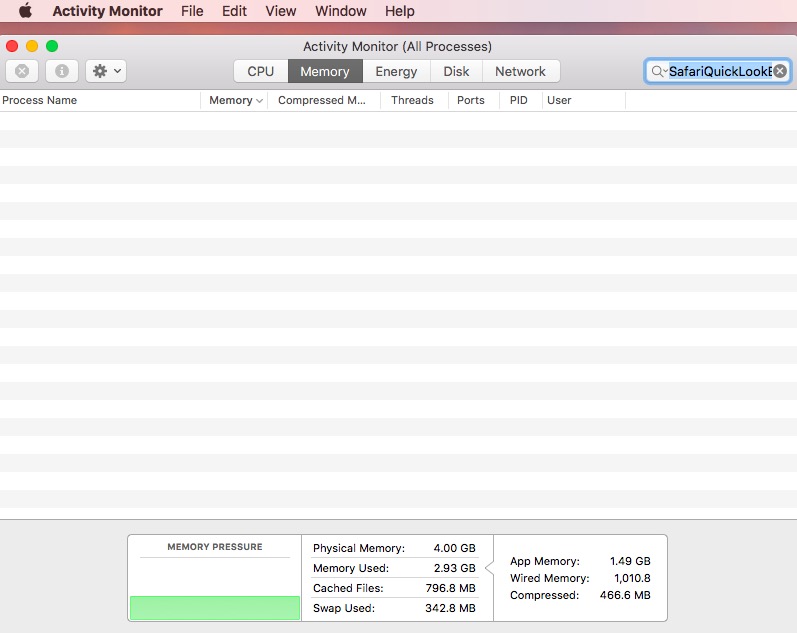
업데이트 중이기 때문에 Safari를 열 수없는 문제를 해결하는 데 도움이 될 수 있습니다. 이 문제 외에도이 브라우저에서 다른 문제가 발생할 수 있습니다. 이것이 업데이트 중이기 때문에 Safari를 열 수없는 문제를 해결하는 방법에 대한이 기사에서 이러한 다른 시나리오에 대해 논의하는 이유입니다.
파트 3. Safari의 기타 문제에 대한 수정
업데이트 중이기 때문에 Safari를 열 수없는 문제는 하나의 문제입니다. Safari는 완벽한 브라우저가 아니기 때문에 때때로 오류가 발생할 수 있습니다. 이러한 문제를 해결하기 위해 수행해야하는 작업은 다음과 같습니다.
Safari가 너무 느립니다
업데이트 중이기 때문에 Safari를 열 수 없다는 것 외에 또 다른 문제는 브라우저가 너무 느리다는 것입니다. 브라우저에서 30 개 또는 40 개의 탭을 열어 두는 것이 편리 할 수 있습니다. 그러나 이것은 많은 CPU 및 RAM 리소스를 소모합니다. 그래서 만약 Safari가 느려집니다, 필요하지 않은 탭을 확인할 수 있습니다. 그런 다음 해당 탭을 닫습니다.
Safari가 웹 페이지를 열지 않음
업데이트 중이기 때문에 Safari를 열 수 없다는 것 외에 한 가지 문제는 브라우저가 웹 페이지를로드하지 않는다는 것입니다. 그 이유는 다음과 같습니다.
- 인터넷 연결. 인터넷 연결이 작동하는지 확인하십시오. 연결되지 않았을 수 있기 때문에 Safari가 페이지를로드하지 않습니다.
- 웹 사이트에 문제가 있습니다. 다른 브라우저에서 페이지로드를 시도 할 수 있습니다. 로드하려는 웹 페이지에 Safari 브라우저에 문제가있을 가능성이 있습니다.
- 다른 사이트를 사용해보십시오. Safari 내에서 다른 수의 사이트를로드 해보십시오. 이러한 웹 페이지가 모두로드되지 않으면 Safari가 실제 문제 일 수 있습니다. 그렇기 때문에 Safari를 재설정하거나 PowerMyMac을 사용하여 쿠키와 같은 Safari 브라우저 정리.
- 캐시가 손상되었습니다. 최근에 방문한 웹 페이지가있을 수 있습니다. 이것은 로컬 드라이브의 캐시 파일 내에서로드됩니다. 그런 다음 웹 페이지가 업데이트됩니다. 캐시가 손상된 경우 Safari는이 웹 페이지에 액세스하는 데 문제가 있습니다. 따라서이 페이지를로드 할 수 없습니다. 이 문제를 해결하려면 캐시를 지워야합니다.
따라서 업데이트 중이기 때문에 Safari를 열 수 없다는 것 외에 다른 문제인이 문제를 해결하려면 다음을 수행해야합니다.
- 환경 설정을 방문하십시오. 먼저 Safari에서 메뉴를 시작해야합니다. 그런 다음 기본 설정을 찾습니다.
- 개인 정보로 이동하십시오. 다음 단계는 개인 정보라는 탭을 선택하는 것입니다. 그런 다음 웹 사이트 데이터 관리 옵션을 클릭해야합니다.
- URL을 입력하십시오. 이제 검색 창에 액세스하려는 사이트 이름을 입력해야합니다.
- 사이트를 제거하십시오. 이제 사이트가 결과 내에 나타납니다. 일단 완료되면 선택하십시오. 그런 다음 제거를 누릅니다.
- 환경 설정을 닫습니다. 이제 완료를 누릅니다. 그런 다음 옵션을 클릭하여 환경 설정을 닫습니다.
- 페이지를 다시로드하십시오. 이제 페이지를 다시로드 할 수 있습니다.

Safari가 자주 충돌 함
업데이트 중이기 때문에 Safari를 열 수 없습니다. Safari가 자주 충돌하는 상황이 있습니다. Safari가 항상 충돌하는 데는 여러 가지 이유가 있습니다. 한 가지 가능한 이유는 여기에 설치된 확장입니다.
확장 프로그램은 Safari 브라우저에 기능을 추가하는 좋은 방법입니다. 그러나 Safari와 호환되지 않거나 다른 확장 프로그램을 방해하는 경우 브라우저가 충돌하지 않을 수 있습니다. 그렇기 때문에 이러한 확장 프로그램을 제거하면 Safari가 제대로 작동하는지 확인해야합니다. 원하는 경우 업데이트를 확인할 수도 있습니다.
4 부. 보너스 : 데이터를 삭제하여 브라우저 속도 향상
업데이트 중이기 때문에 Safari를 열 수없는 문제를 해결하기 위해 할 수있는 한 가지 방법은 다음을 사용하는 것입니다. PowerMyMac iMyMac 및 개인 정보 보호 기능에서. Safari를 포함하여 브라우저의 캐시 및 기타 손상을 지우는 데 도움이되는 훌륭한 도구입니다. 또한 시스템 정크를 정리하는 데 사용할 수있는 다른 모듈도 있습니다. 또한 브라우저를 포함한 전체 시스템에서 정크 및 기타 원치 않는 파일을 정리하는 데 도움이됩니다. 이 도구는 Mac을 최적화하는 데 매우 강력합니다.
이 기사에서는 업데이트 중이기 때문에 Safari를 열 수없는 문제를 해결하는 다양한 방법을 제공했습니다. 우리는 그것을 고치는 방법을 당신에게 말했습니다. 그러나이를 수행하는 가장 좋은 방법은 PowerMyMac 및 개인 정보 보호 기능을 사용하는 것입니다. Safari, Google Chrome 및 Opera와 같은 브라우저를 포함한 많은 문제를 해결하는 좋은 방법입니다. 지금 PowerMyMac을 구입하세요.



